
Harry James
0
2283
483
W zeszłym tygodniu Dysk Google został wreszcie wysłany, a my możemy go teraz sprawdzić, czy spełnia oczekiwania dotyczące bycia konkurentem Dropbox. Osobiście jeszcze nie rzuciłem na nią okiem, ponieważ Dropbox działa! Mam płatne konto Dropbox i jest dla mnie idealne. Może po kilku miesiącach grania będę się czuł, że Drive jest warte wskoczenia.
Jeśli dopiero zaczynasz korzystać z przestrzeni dyskowej w chmurze, nie będę cię winić za przejście na Google. Obie usługi są świetne, ponieważ oferują niezłą część bezpłatnej przestrzeni dyskowej, z której każdy powinien móc korzystać. Ze względu na rosnącą popularność chmury i korzystanie z komputerów w ruchu, tak popularne jak zawsze w 2012 roku, nadszedł czas, abyś zaczął grać w piłkę. Ale do czego dokładnie powinieneś używać Dropbox, Dysku Google lub innej alternatywy? Pozwól, że ci pomogę.
Muzyka
Chociaż dzięki niesamowitemu oprogramowaniu, jak Spotify, niektórzy z nas nadal wybierają prymitywną drogę (legalnego) pobierania muzyki. Istnieje wiele powodów, dla których lepsza wersja pliku MP3 jest lepsza niż taka, która istnieje w środowisku strumieniowym, takim jak Spotify.
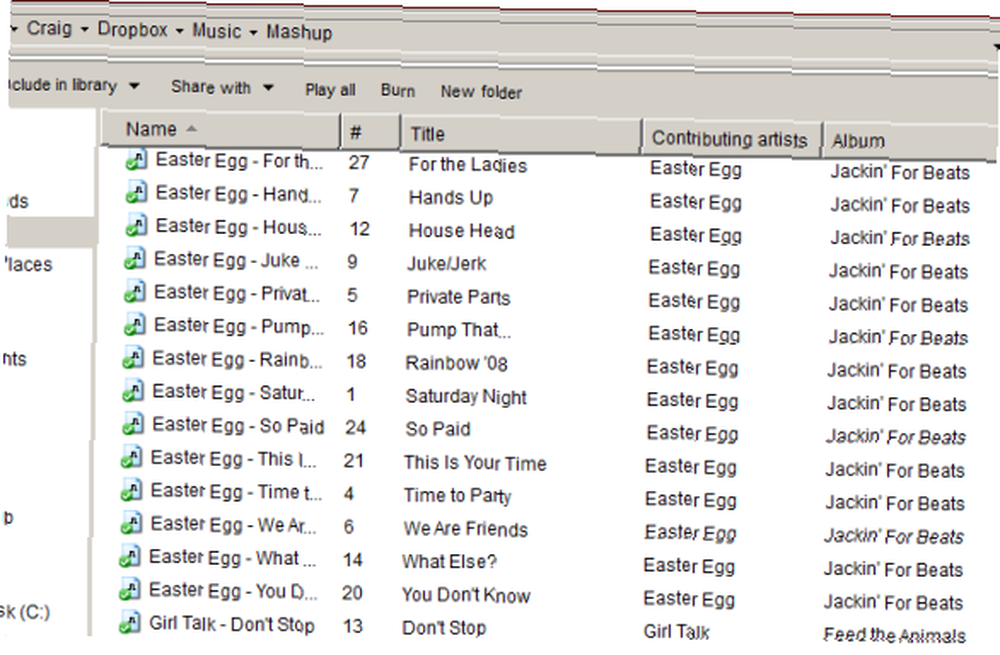
Przechowywanie ulubionej muzyki przechowywanej w chmurze oferuje nie tylko bezbolesny sposób synchronizacji niektórych ulubionych utworów na różnych urządzeniach, ale także zapewnia spokój ducha. Kiedy coś kochasz, chcesz to zachować i mieć jak najwięcej kopii. Jeśli płacisz za muzykę w Amazon, nie ma powodu, aby nie cieszyć się tym plikiem MP3 na komputerze stacjonarnym i laptopie.
Większość naszych kolekcji muzycznych jest zbyt obszerna, aby przechowywać je całkowicie w chmurze (lub przynajmniej na bezpłatnym koncie Dropbox lub Drive). Używam mojego konta Dropbox do przechowywania tylko niektórych moich ulubionych piosenek.
Programy
To jest dla mnie największy. “Możliwość montażu” Przechowywanie w chmurze, takie jak Dropbox, Drive lub SkyDrive, naprawdę nie zachowuje się inaczej niż dysk flash. Dyski flash są naprawdę świetne do pakowania przydatnych aplikacji. Folder Dropbox jest taki sam.

Dosłownie mam tam setki przenośnych aplikacji. Nawet jeśli aplikacja nie jest przenośna, możesz użyć czegoś takiego jak Cameyo Twórz grupy przenośnych aplikacji za pomocą Cameyo [Windows] Twórz grupy przenośnych aplikacji za pomocą Cameyo [Windows], aby zwirtualizować ją i umieścić w jej małej piaskownicy. Prawie wszystko twoje może być przenośne, możesz kupić nowy komputer i prawdopodobnie wystarczy zainstalować Dropbox i kilka innych drobiazgów. Możesz umieścić w przeglądarce, e-mailu, oprogramowaniu do edycji zdjęć i filmów wszystko.
Zrzuty ekranu
Chociaż jestem ogromnym kolekcjonerem online, niektóre rzeczy nie są warte odpuszczenia. Nie ma znaczenia, czy to ze względu na pamięć lub tęsknotę, czy też jest to coś bardziej technicznego, zrzuty ekranu nie należą do usługi przesyłania, takiej jak MediaFire lub na dysku flash. Ustaw swoje zapisy w Dropbox i ciesz się maszyną czasu.

Jeśli szukasz szybkiego i łatwego narzędzia do robienia zrzutów ekranu, dawaj ScreenSnapr Rób i udostępniaj zrzuty ekranu z prędkością błyskawicy za pomocą ScreenSnapr [Windows] Rób i udostępniaj zrzuty ekranu z prędkością błyskawicy za pomocą ScreenSnapr [Windows] Stary proces zapisywania i udostępniania zrzut ekranu był żmudny i irytujący. Zazwyczaj wymagałoby to naciśnięcia klawisza Print Screen, otwarcia edytora obrazów, takiego jak Paint, zapisania zrzutu ekranu i… wyglądu.
Czcionki
Czy jesteś wielkim projektantem? Oszukujesz siebie, jeśli spędzasz godziny na przenoszeniu ulubionych czcionek za każdym razem, gdy przełączasz się na nową maszynę.

Czcionki nie zajmują dużo miejsca na dysku, więc możesz wrzucić całą ich liczbę do folderu Dropbox lub Drive. Stamtąd możesz zainstalować czcionki lokalnie za pomocą jednego kliknięcia. Niektóre czcionki są trudne do znalezienia. Nie ufaj swoim zewnętrznym, że będą je mieć na zawsze.
ROMy
Teraz jest to jeden z moich ulubionych. Niedawno napisałem artykuł, w którym uczą wszystkich, jak mogą cieszyć się grami SNES na komputerze domowym za pomocą ZSNES Emulowanie i granie w klasyczne gry SNES na PC Z ZSNES Emulowanie i granie w klasyczne gry SNES na PC za pomocą ZSNES Moim zdaniem Super Nintendo było najlepsza konsola do gier, jaka kiedykolwiek istniała. Posiadający tytuły takie jak Chrono Trigger, The Legend of Zelda: A Link to the Past, Super Metroid, EarthBound, Final Fantasy III, Super…. Jeśli chodzi o wyłapywanie wszystkich ROM-ów, w które chcesz grać, może to zająć dużo czasu. Przechowuj je w Dropbox, a ten czas wystarczy tylko raz.
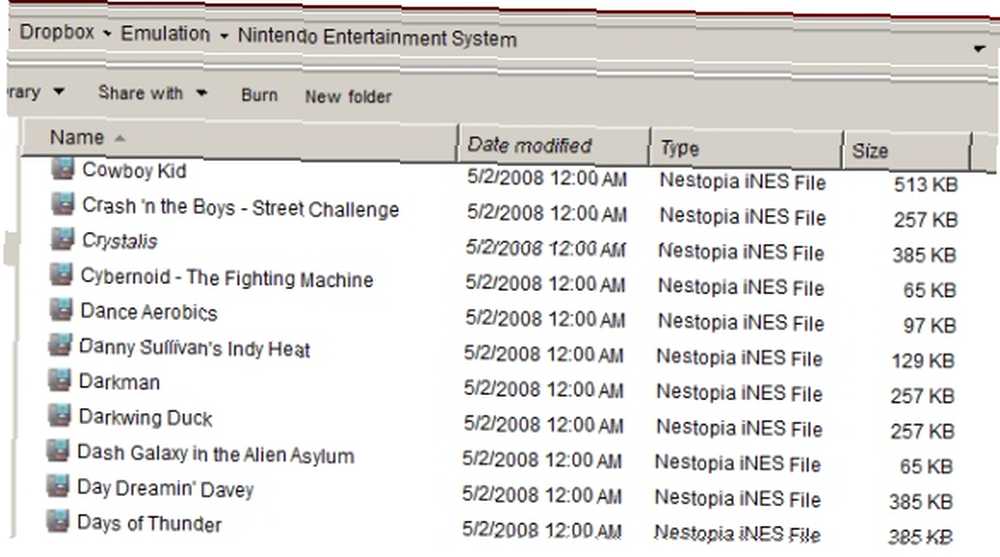
Czy nie jest pocieszające wiedzieć, że Twoje ulubione gry z dzieciństwa można szybko i łatwo przenieść na dysk twardy za pomocą prostej synchronizacji pamięci w chmurze?
Wykorzystaj w pełni swoją chmurę. Został łatwo udostępniony. Jeśli go nie używasz, zdecydowanie powinieneś. Wisienką na torcie jest to, że jeśli czytasz to teraz, spóźniasz się na imprezę. Spóźnianie się jest dobre w tej sytuacji, ponieważ oznacza, że wiele Twojej ulubionej muzyki, programów, czcionek i pamięci ROM zostało już przesłanych do serwisów takich jak Dropbox. Korzystanie z technologii, która pozwala im “Pamięć podręczna” plików, nie musisz nawet marnować przepustowości, przesyłając je teraz do Dropbox. Natychmiast zsynchronizują się.
Istnieje wiele innych powodów, dla których musisz wskoczyć i zacząć przechowywać swoje gadżety. Zajrzyj do Drop-Pack Pack-Rat. Daj mi znać, co myślisz o tych pomysłach w sekcji komentarzy!











